
http://wzero3.iinaa.net/

http://wzero3.iinaa.net/
WILLCOM D4 徹底レビュー 番外編
WILLCOM D4 Ubuntu化その3「UbuntuD4でインターネット(有線LAN)」
スポンサード リンク
今回はUbuntu化したWILLCOM D4で有線LANを使いネットに接続してみたいと思います。
とは言え、有線LANを使用した接続の場合は、Ubuntuで使用できる有線LANアダプターさえあれば特別な設定はなにも必要ないのですが^^;
まあ、参考までにということで。
1.jpg)
Ubuntu化したWILLCOM D4で有線LANを使用する場合、USB有線LANアダプターが必要になります。
僕もいろいろと試してみたのですが、ライブUSBメモリーから起動したUbuntuで今のところドライバが対応して動作するのは「LUA-KTX」ぐらいでした。
ただし、「LUA-KTX」はすでに販売が終了していて、簡単には入手できないようです^^;
1.jpg)
一応、僕は電脳売王さんのリファービッシュ品(メーカーが一度回収して再流通させたもの)を購入しましたが、まだ少し在庫がのこっているようなので購入をご希望の方はお早めに。
ただし、リファービッシュ品なのでパッケージなどの状態はかなり悪いですが^^;
電脳売王
http://www.dennobaio.jp/(外部リンク)
「LUA-KTX」は左横の「ネットワーク」をクリックした先にあります。
2009年10月5日現在、在庫26個
1.jpg)
「LUA-KTX」を用意したらあとはUSBハブを使ってWILLCOM D4と接続し、そこにネットに接続されたLANケーブルをつなぐだけでOKです。
USBハブはさまざまなものが使用可能でしたが、LOASの「UH-2234BK」などはUbuntuのライブUSBメモリーがフリーズしたりして動作が不安定になったので気をつけてください。
ELECOMの「U2H-M2BBK」や、サンワサプライの「USB-HUB228BK」などがおすすめかも。
1.jpg)
一応、ここではWILLCOMのファンサイトということで、W-SIMで有線LANネットが利用できる「つないでイーサ(OSX-1)」を使ってみましたが、ADSLなどに接続されたルーターでももちろん可能です。
(「つないでイーサ(OSX-1)」についてはまた「つないでイーサ(OSX-1)」のレビュー記事を参考にしてみてください。)
1.jpg)
「LUA-KTX」にネットに接続した有線LANケーブルを接続すると、自動的にネットに接続されUbuntuの画面にこのような表示が現れます。
1.jpg)
あとはFirefoxブラウザを立ちあげてお好きなサイトに移動してみてください。
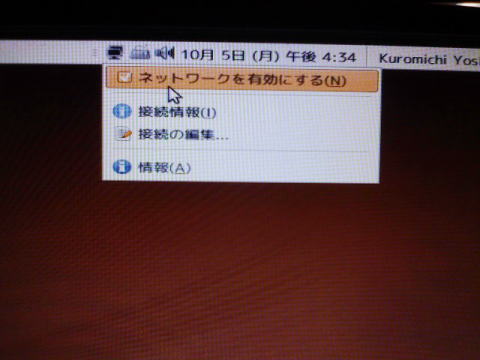
ネットから切断するときは画面上のネットワークアイコンを右クリック、「ネットワークを有効にする」のチャックを外せば切断されます。
以上、Ubuntu化したWILLCOM D4で有線LANでネットに接続する方法でした。
次回は無線LANアダプターを利用したネットの接続方法を解説してみたいと思っています。
スポンサードリンク
Yahoo!オークション
(Yahoo!オークションでWLIICOM D4 W-SIMなしを探す)
WILLCOM D4 Linux化ホームへ
WILLCOM D4 Ubuntu化その1「Ubuntuをダウンロード」へ
WILLCOM D4 Ubuntu化その2「UbuntuD4ライブUSBメモリーからの起動」へ
WILLCOM D4 Ubuntu化その3「UbuntuD4でインターネット(有線LAN)」
WILLCOM D4 Ubuntu化その4「UbuntuD4でインターネット(無線LAN)」へ
W-ZERO3 短歌的活用術(トップページに戻る)
当サイトはリンクフリーです、どうぞご自由に。
Copyright(c) 2009 Yoshihiro Kuromichi (plabotnoitanji@yahoo.co.jp)
スポンサードリンク